手机修改路由器密码教程
在现代生活中,无线网络已经成为我们日常使用的重要部分,无论是在家中还是办公室,一个稳定且安全的无线网络都是不可或缺的,随着时间的推移,出于安全考虑,我们可能需要定期更改路由器的密码,幸运的是,通过手机,我们可以方便地进行这一操作,本文将详细介绍如何使用手机修改路由器密码的步骤。
准备工作
- 确保手机连接到目标路由器:你需要确保你的手机已经连接到你想要修改密码的路由器,如果还没有连接,可以通过Wi-Fi设置找到该路由器并输入当前的密码进行连接。
- 获取登录信息:大多数路由器的默认登录地址是
168.0.1或168.1.1,用户名和密码通常为admin/admin,如果你不确定这些信息,可以查阅路由器背面的标签或用户手册。 - 安装必要的应用:有些路由器制造商提供了专门的应用程序(如TP-Link Tether, Netgear Genie等),用于管理和配置路由器,如果没有,可以使用浏览器直接访问路由器的管理界面。
修改密码的具体步骤
- 打开网页浏览器:在你的手机上打开任意一款网页浏览器,如Chrome、Safari等。
- 输入路由器的IP地址:在浏览器的地址栏中输入路由器的登录地址(通常是
168.0.1或168.1.1),按下回车键后,会弹出登录窗口。 - 输入用户名和密码:在登录窗口中输入路由器的用户名和密码,如果这是你第一次登录,建议查看路由器背面的标签以获取默认的登录信息。
- 进入管理界面:成功登录后,你会看到路由器的管理界面,这里包含了许多设置选项,包括网络设置、设备管理、家长控制等。
- 寻找无线设置:在管理界面中找到“无线设置”或类似的选项,这通常位于“基本设置”、“网络设置”或“高级设置”菜单下。
- 修改无线网络密码:在无线设置页面中,找到“无线安全”、“加密方式”或“WPA/WPA2密码”等相关选项,点击进入后,你可以输入新的无线网络密码,建议选择强密码以提高安全性,例如包含大小写字母、数字和特殊字符的组合。
- 保存设置:完成密码修改后,不要忘记点击“保存”或“应用”按钮,以确保新设置生效。
- 断开并重新连接:为了确保新密码生效,建议先断开当前设备的Wi-Fi连接,然后重新搜索并输入新密码进行连接。
注意事项
- 记录新密码:为了防止忘记新密码,建议将其记录在一个安全的地方,比如记事本或密码管理器。
- 更新其他设备:如果你有多台设备连接到同一个无线网络,记得在所有设备上输入新的无线网络密码。
- 定期更换密码:为了提高网络安全性,建议定期更换无线网络密码,尤其是在多人共用的情况下。
- 检查固件更新:定期检查路由器的固件是否有更新版本,及时升级可以提高路由器的性能和安全性。
通过以上步骤,你就可以轻松地在手机上修改路由器的密码了,希望这篇教程对你有所帮助!












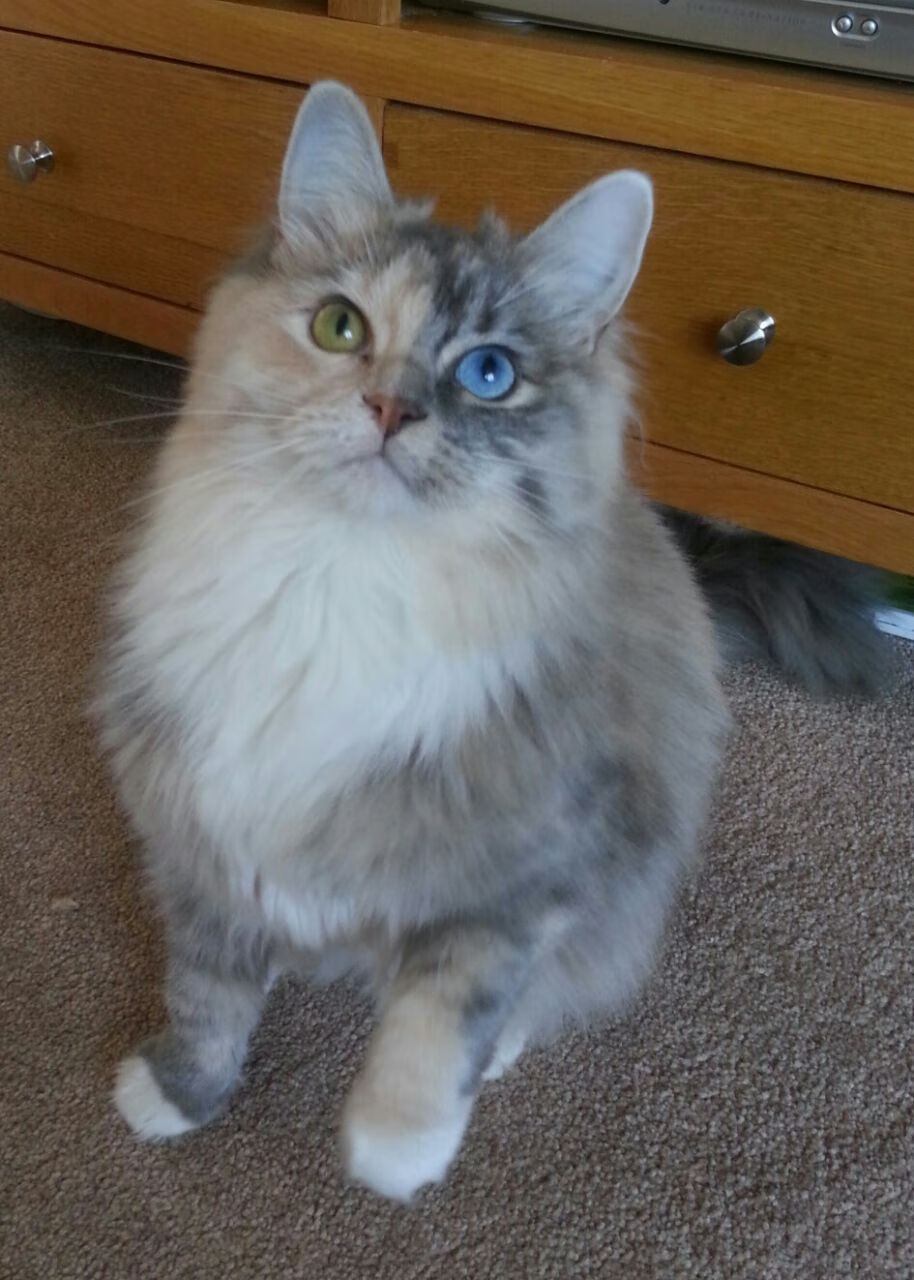

 京公网安备11000000000001号
京公网安备11000000000001号 苏ICP备10230327号-11
苏ICP备10230327号-11